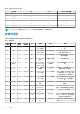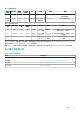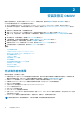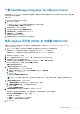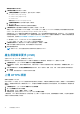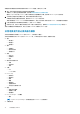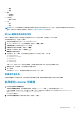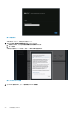Install Guide
若要讓具有必要權限的非管理員使用者登錄 vCenter 伺服器,請執行以下步驟:
1. 建立一個角色或修改現有角色使該角色具備所需權限。
若要進一步了解角色所需的權限清單,請參閱非管理員使用者必須具備的權限。
關於在 vSphere 用戶端 (HTML-5) 中建立或修改角色並選取權限的步驟,請參閱 VMware vSphere 說明文件
2. 在定義角色並選取角色的權限之後,將使用者指派給新建立的角色。
如需關於指派角色權限的詳細資訊,請參閱 VMware vSphere 說明文件。
具有必要權限的 vCenter Server 非系統管理員使用者,現在已可註冊及/或取消註冊 vCenter、修改認證或更新憑證。
3. 以具必要權限的非系統管理員使用者身分,註冊 vCenter 伺服器。
4. 註冊完成之後,請將 Dell 權限指派給在步驟 1 中建立或修改的角色。請參閱將 Dell 權限指派給現有角色 第頁的 19。
具有必要權限的非管理員使用者,現在已可使用 Dell EMC 主機享有 OMIVV 功能。
非管理員使用者必須具備的權限
非系統管理員使用者若要以 vCenter 註冊 OMIVV,必須具備以下權限:
非系統管理員使用者以 OMIVV 註冊 vCenter Server 時,如果沒有指派以下權限,便會顯示訊息:
● 警示
○ 建立警示
○ 修改警示
○ 移除警示
● 擴充
○ 登錄擴充
○ 解除登錄擴充
○ 更新擴充外
● 通用
○ 取消工作
○ 記錄事件
○ 設定
● 健全狀況更新提供者
○ 登錄
○ 取消登錄
○ 更新
● 主機
○ CIM
■ CIM 互動
● Host.Config
○ 進階設定
○ 變更設定
○ 連線
○ 維護
○ 網路組態
○ 查詢修補程式
○ 安全性設定檔和防火牆
● 清查
○ 新增主機至叢集
○ 新增獨立主機
○ 修改叢集
● Lifecycle Manager:一般權限
○ 讀取
註: vSphere Lifecycle Manager 一般權限僅適用於 vCenter 7.0 及更新版本。
● 主機設定檔
18 安裝及設定 OMIVV